5 款最佳鈴聲切割器,可以為鈴聲編輯歌曲
每當我們收到通知時,在我們的設備上使用相同的默認鈴聲有點煩人,對吧?這就是為什麼其他人只是傾向於將手機置於靜音模式而不是一遍又一遍地聽到他們的鈴聲。但幸運的是,移動設備可以提供很多東西。他們現在提供 鈴聲剪 Android 和 iPhone 上的應用程序。
如果您正在尋找可以製作一些很棒的鈴聲的應用程序,請查看可提供幫助的應用程序列表,但這裡有四個最推薦的 Android 和 iPhone 鈴聲!
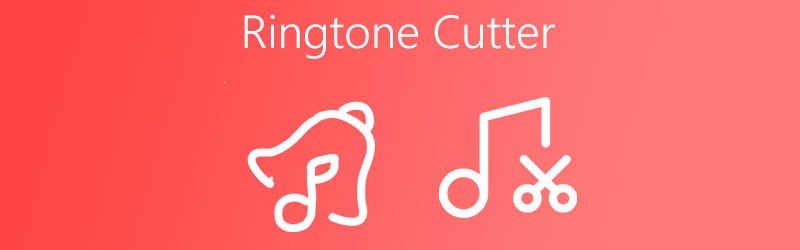
在寫作之前,我們如何測試帖子軟體:
免責聲明:我們網站上的所有內容均由我們編輯團隊的人員撰寫。在寫作之前,我們對這個主題進行了深入的研究。然後,我們需要1-2天的時間來選擇和測試工具。我們從設備和系統需求、功能、使用體驗等方面對軟體進行測試。
第 1 部分。 適用於 PC 和 Mac 的最佳鈴聲切割器
有時,一首歌的某個部分會讓我們想一遍又一遍地聽。你可能想知道是否有可能把它做成鈴聲,答案是肯定的。為了幫助您剪切您想要的歌曲, Vidmore視頻轉換 在這裡伸出手。
這個多功能應用程序支持 Mac 和 Windows 設備,它不僅可以作為視頻和音頻轉換器,還可以作為鈴聲剪切器!它具有初學者友好的功能,這就是為什麼您可以輕鬆剪切、修剪和合併您最喜愛的文件並使其成為鈴聲的原因。有趣吧?因此,事不宜遲,這裡有一個簡單的一步一步地介紹這個鈴聲切割器的工作原理。
步驟 1. 獲取鈴聲切割器
下載並安裝 Vidmore視頻轉換 只需單擊下方適用於 Mac 和 Windows 的下載按鈕。安裝應用程序後,在您的設備上運行它。
步驟 2。 添加您的音頻文件
之後,打開應用程序並單擊 新增檔案 位於界面的左上方或 加 在屏幕中央簽名,然後選擇要剪切的音頻文件。
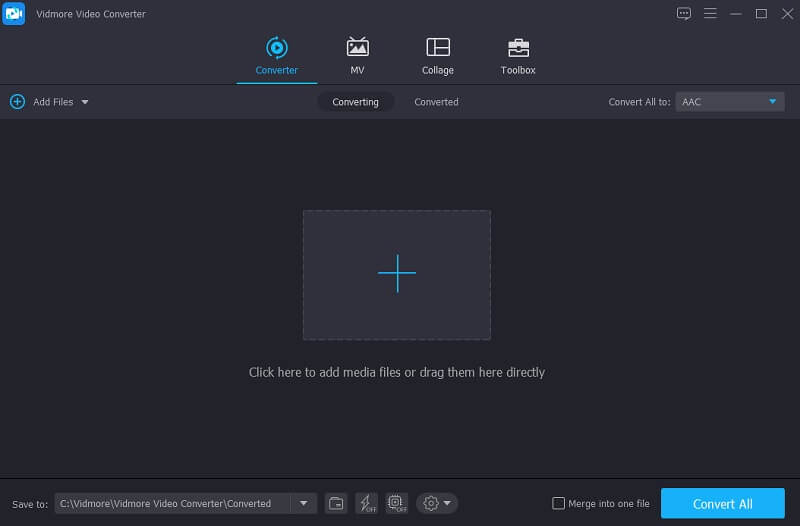
步驟 3. 剪切音頻文件
添加文件後,點擊 剪式 位於音頻下部的圖標,可引導您進入編輯選項。移動音頻的起點和終點,然後選擇要製作為鈴聲的片段。完成剪切音頻文件後,單擊 救 按鈕。
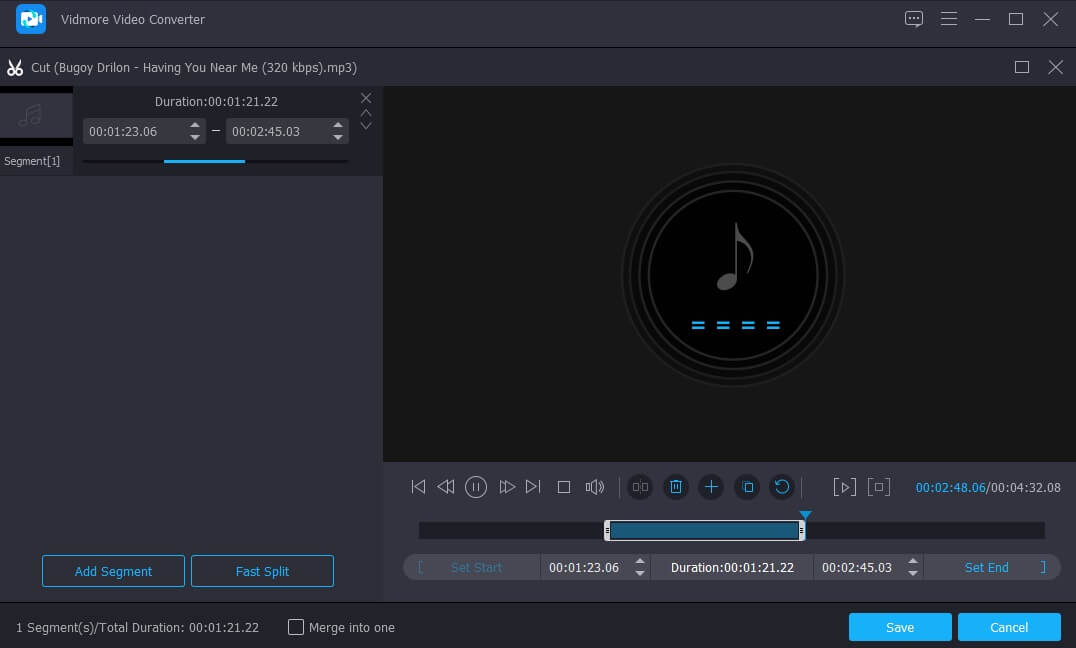
步驟 4. 保存編輯的音頻文件
一旦您對文件的更改感到滿意,請選擇用於鈴聲的文件格式 M4R。 然後打 全部轉換 按鈕以成功剪切您的文件。並等待幾秒鐘的轉換過程。就這樣!
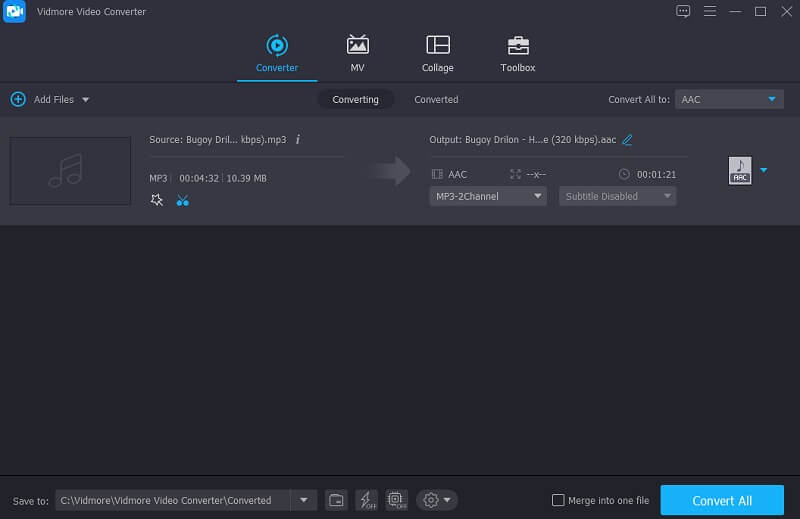
第 2 部分。 適用於 Android 和 iPhone 的最佳鈴聲製作工具
不久前,我們分享了您可以在 Windows 或 Mac 設備中安裝的最受推薦的鈴聲切割器。現在,我們將教你如何 為 iPhone 製作鈴聲 和安卓。無需尋找 Google 和 App Store 提供的大量應用程序,只需從下面適用於 Android 和 iPhone 設備的最佳鈴聲剪切器列表中進行選擇。
1.鈴聲製作
您可以依賴的應用程序列表中的第一個是 Ringtone Maker。此工具適用於 Apple 設備。它允許您自定義鈴聲、鬧鐘甚至通知。它具有友好的界面,使用戶可以更輕鬆地創建自己的鈴聲。除此之外,您可以考慮它的體積。 Ringtone Maker 可剪切、修剪甚至合併您最喜愛的文件,使其對用戶更加有利。為了完成所提供的信息,以下是提供的步驟。
第1步:在您的移動設備上下載並安裝鈴聲製作工具。之後,打開它,然後通過將其向右滑動來選擇要製作為鈴聲的文件。
第2步:然後它會帶你到波形,然後按 開始 和 結束 是時候強調要製作為鈴聲的區域了。或者您可以輕鬆地輸入它。
第三步:完成選擇所需區域後,控制 淡入淡出和音量設置 然後點擊 好 按鈕。之後,點擊 另存為 並從菜單中單擊鈴聲。然後點擊 救 標籤。
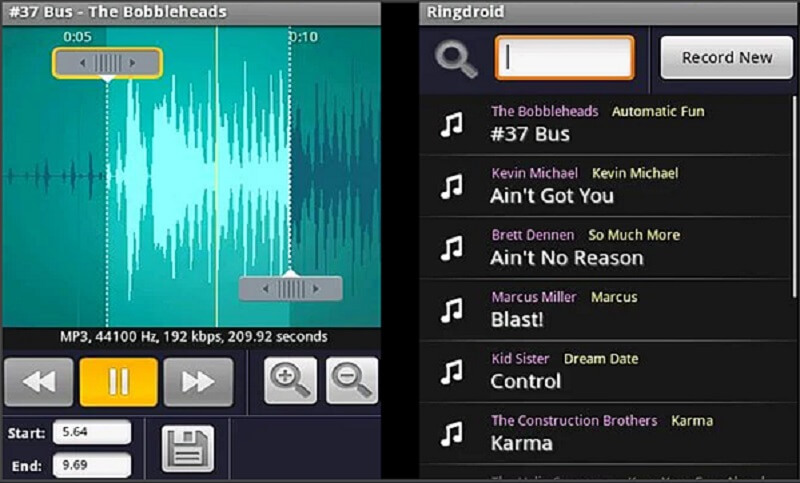
2. 音樂切割器
如果您正在尋找與您的 iPhone 設備兼容的鈴聲製作工具,您可以信賴 Music Cutter。這個應用程序是最推薦的應用程序之一 音樂剪輯應用 由於其現代且易於使用的界面。您也不必在瀏覽此應用程序時花費太多精力,因為您可以毫不費力地剪切音樂,只需剪切歌曲並將其作為您的個人鈴聲,或者您可以將其用作聯繫人之一的鈴聲。為了讓您更好地了解此應用程序的工作原理,以下是您可以遵循的方法列表。
第1步:前往 Google Play 下載並安裝 Music Cutter。之後,在應用程序的主界面上,單擊 加 圖標,然後選擇 選擇一個音頻文件。
第2步:添加目標文件後,單擊它,然後從將出現的選項中,點擊 修剪音頻。 之後,將光標移動到文件的開頭和結尾,然後選擇您需要的區域。
第三步:剪切音頻後,單擊 救 然後選擇類型 鈴聲。 然後重命名文件。滿意後,點擊 救 按鈕。
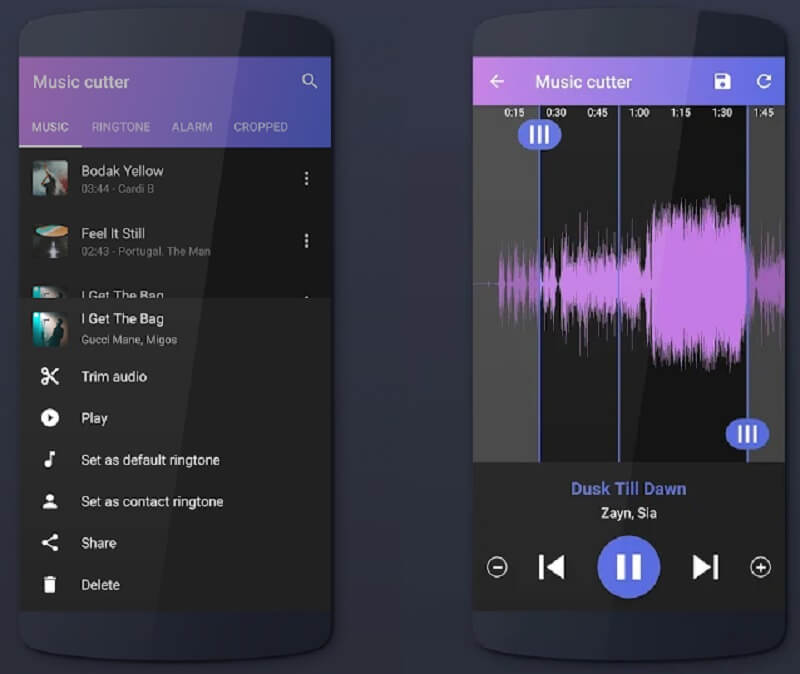
3. MP3 切割機和鈴聲製作工具
通過 MP3 Cutter 和 Ringtone Maker 的幫助,您可以輕鬆地剪下您最喜歡的音樂部分,並使其成為獨特的鈴聲。使用此應用程序,您還可以製作自己的鬧鐘和通知,以及控制音量和比特率(如果您希望它為您提供最高質量的旋律)。 MP3 Cutter 還允許您編輯音頻的名稱,甚至其格式。為了讓您更方便,下面的指南信息將教您這款鈴聲切割器的工作原理。
第1步:下載並安裝您的文件。打開它並從庫中選擇目標音頻。
第2步:之後,選擇您需要剪切的音頻的時間跨度。然後,單擊 編輯 標籤以考慮標題、比特率、音量等。
第三步:完成應用更改後,點擊 救 按鈕並將其另存為 鈴聲。 就是這樣,您現在擁有自定義鈴聲。
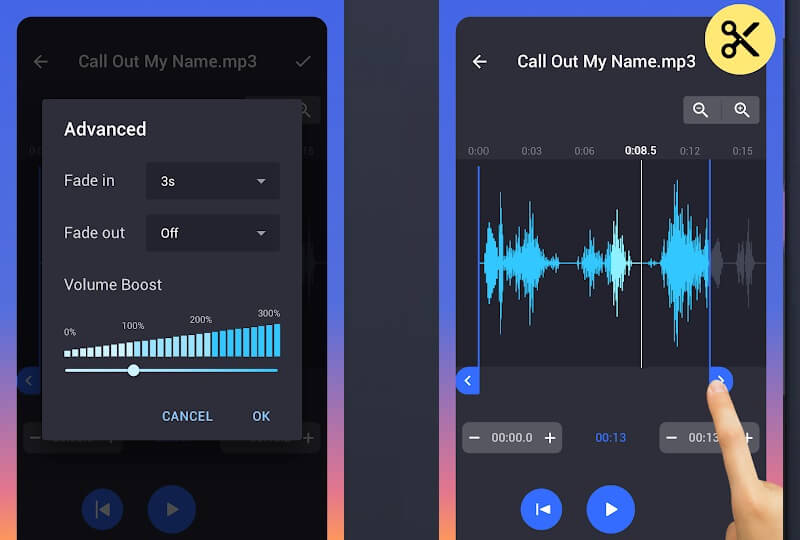
4. 鈴聲製作 2021
現在使用的最後一個鈴聲切割器是 Ringtone Maker 2021。該應用程序支持 MP3、OGG、WAV、AAC 和 AMR 進行編輯,並創建用於通知、鬧鐘等的鈴聲。無需擔心它的技術問題,因為即使是初學者也可以使用它。要了解此應用程序的工作有多簡單,請參閱以下指南步驟。
第1步:前往 Google Play,下載並安裝此應用程序。之後,從您的文件中選擇一個文件 SD卡 要么 圖書館 然後讓它在屏幕上播放。
第2步:選擇音頻後,點擊 開始 和 結束 要作為鈴聲的區域。
第三步: 之後,點擊 救 圖標,然後選擇文件所在的位置。
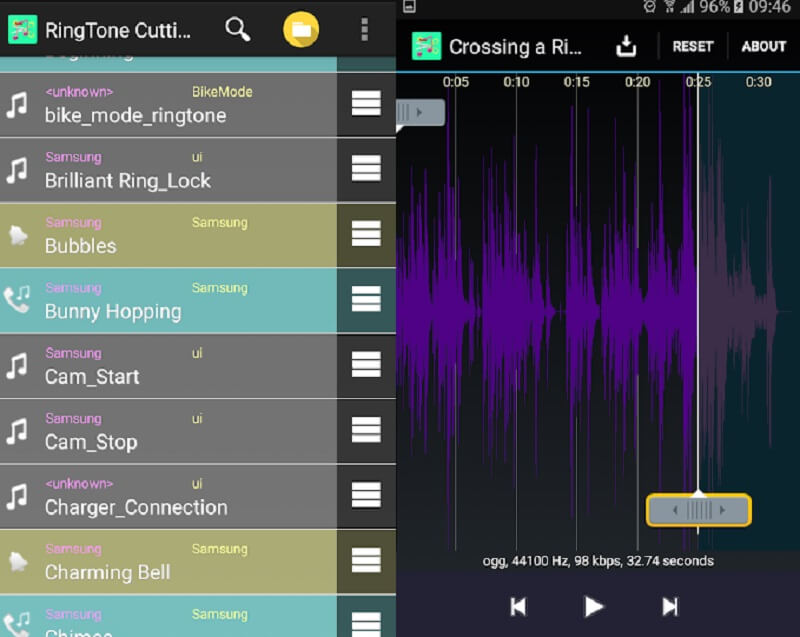
第 3 部分。 關於鈴聲切割器的常見問題解答
我可以從視頻中提取音頻並從中製作鈴聲嗎?
是的,這是可能的。可以做到這一點的應用程序之一是 Vidmore 視頻轉換器。 使用此應用程序,您只需選擇適用於音頻的格式即可獲取音頻文件。
我可以使用 WMA 格式在 Ringtone Maker 中編輯文件嗎?
不幸的是沒有,因為鈴聲製作器現在只支持幾種格式,如 MP3、AAC/MP4。目前不支持 WAV、3GPP、WMA 和 OGG 等格式。
我可以使用不同的格式從 Vidmore Video Converter 編輯音頻文件嗎?
絕對沒錯!這是 Vidmore 最令人驚奇的事情之一,因為它支持 200 多種格式。
結論
現在,您不必懷疑是否可以將您最喜愛的音軌製作為鈴聲,因為通過這篇文章的幫助,現在可以了。上面的工具列表是 適用於 Android 的最佳鈴聲切割器 和 iPhone。您所要做的就是選擇您喜歡的一種。


